Cách khắc phục sự cố kết nối Bluetooth trên Windows 10

Khắc phục sự cố Bluetooth trên Windows 10 với các bước đơn giản nhưng hiệu quả, giúp thiết bị kết nối trở lại bình thường.

Để xem thông tin hệ thống toàn diện trong Windows 10:
Tìm kiếm và khởi chạy tiện ích "Thông tin Hệ thống" từ menu Bắt đầu.
Bạn có thể tìm thông tin cụ thể bằng cách sử dụng chế độ xem dạng cây trong ngăn bên trái của chương trình.
Windows 10 cung cấp một số cơ chế để tìm hiểu về phần cứng và phần mềm trong hệ thống của bạn. Để có được thông tin chi tiết nhất, bạn sẽ cần sử dụng ứng dụng "Thông tin hệ thống" được đặt tên phù hợp. Tìm kiếm tên của nó trong menu Bắt đầu để tìm và mở chương trình.
Thông tin Hệ thống cung cấp nhiều thông tin chi tiết về thiết bị, thành phần và môi trường phần mềm của bạn. Đó thường là điểm khởi đầu tốt nhất của bạn nếu bạn cần nhận thông tin nâng cao về một khía cạnh cụ thể của hệ thống.
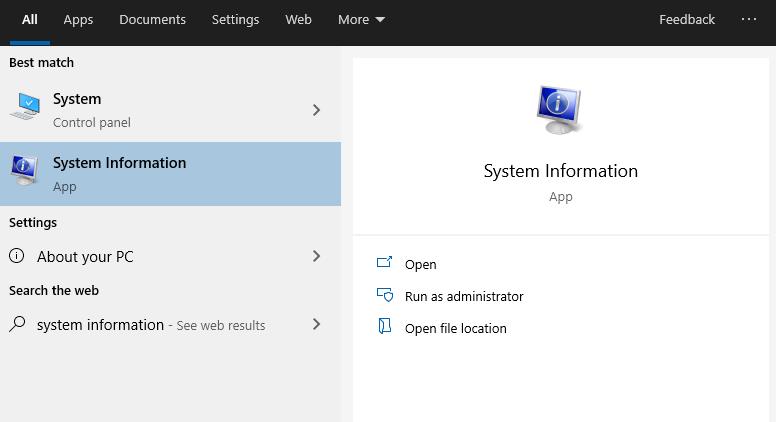
Sau khi khởi chạy Thông tin Hệ thống, bạn sẽ thấy trang "Tóm tắt Hệ thống" mặc định. Điều này hiển thị thông tin chi tiết cơ bản về PC của bạn, bao gồm các số liệu thống kê như phiên bản Windows, nhà sản xuất hệ thống và phiên bản BIOS. Các tài nguyên phần cứng cơ bản cũng được hiển thị, chẳng hạn như RAM đã cài đặt và bộ nhớ ảo khả dụng.
Để tìm hiểu sâu hơn, bạn sẽ cần mở rộng một trong các phần trong chế độ xem dạng cây. Cái này được gắn vào bên trái của cửa sổ. Nó được chia thành ba nhóm cốt lõi: Tài nguyên phần cứng, Thành phần và Môi trường phần mềm.
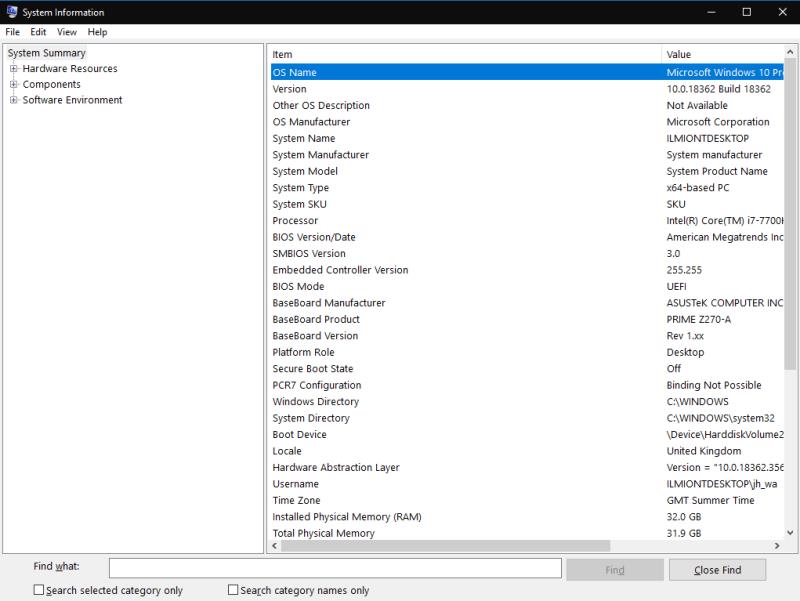
Đầu tiên trong số này cung cấp một số chi tiết ở mức khá thấp về cách tài nguyên phần cứng đang được sử dụng, chẳng hạn như địa chỉ bộ nhớ và chi tiết I / O. Rất có thể, bạn sẽ không sử dụng thông tin này một cách thường xuyên.
Phần thứ hai, Thành phần, có nhiều ứng dụng tổng quát hơn. Các thiết bị trên PC của bạn được phân chia thành các danh mục hợp lý. Bạn có thể khám phá nhóm này, chẳng hạn như "Màn hình" và "USB", để có được thông tin chi tiết về các thành phần vật lý của thiết bị của bạn.
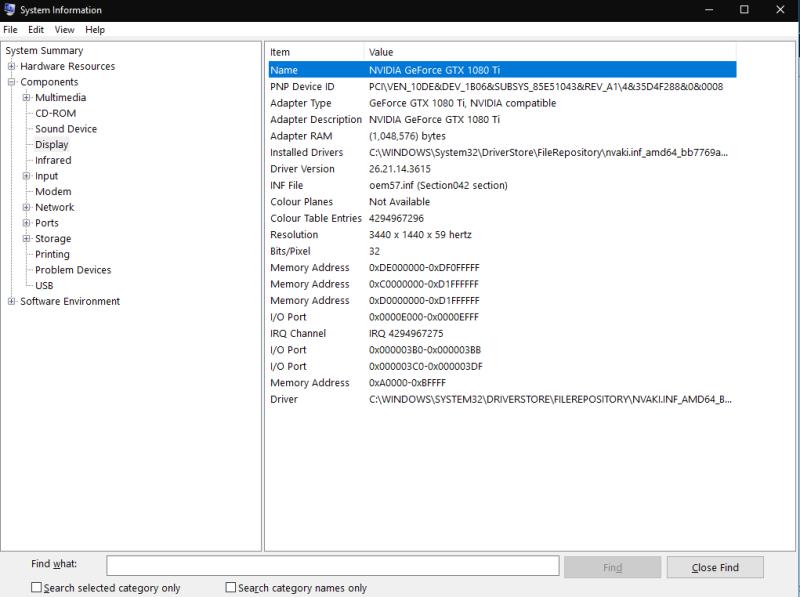
Phần cuối cùng, Môi trường phần mềm, liên quan đến cài đặt Windows và cấu hình người dùng của bạn. Tại đây, bạn có thể theo dõi thông tin chi tiết về trình điều khiển, biến môi trường, dịch vụ đang chạy và chương trình khởi động đã đăng ký, trong số các mục khác. Cần lưu ý rằng bạn không thể chỉnh sửa trực tiếp bất cứ thứ gì - Thông tin Hệ thống hoàn toàn hiển thị chi tiết để bạn xem xét trong các công cụ khác.
Thông tin Hệ thống có thanh "Tìm" có thể truy cập bằng Ctrl + F. Điều này hữu ích nếu bạn đã có ý tưởng về những gì bạn đang tìm kiếm. Ví dụ: tìm kiếm "bộ điều hợp" sẽ giúp bạn nhanh chóng tìm thấy chi tiết bộ điều hợp hiển thị nếu bạn đang khắc phục sự cố đồ họa.
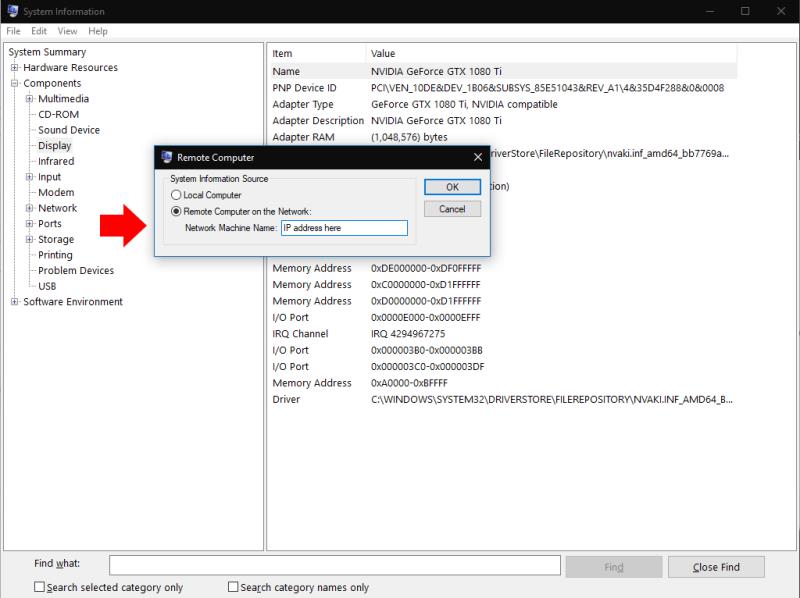
Cuối cùng, các báo cáo có thể được xuất và nhập bằng các tùy chọn trong menu "Tệp". Một tùy chọn khác, trong Chế độ xem, cho phép bạn kết nối với một máy tính từ xa để xem thông tin hệ thống của nó. Điều này sử dụng chức năng Máy tính Từ xa của Windows nhưng có nghĩa là bạn không cần bắt đầu một phiên máy tính từ xa đầy đủ. Thay vào đó, bạn có thể tải dữ liệu vào phiên bản Thông tin hệ thống cục bộ của mình.
Thông tin Hệ thống cung cấp cho bạn cái nhìn toàn diện về mọi thứ đang diễn ra trên PC Windows của bạn. Sau đó, bạn sẽ cần chuyển sang các công cụ khác để thực hiện các khám phá của mình. Thông thường, bạn sẽ sử dụng các tiện ích khác từ thư mục menu Bắt đầu "Công cụ quản trị Windows" để tiếp tục tìm kiếm.
Khắc phục sự cố Bluetooth trên Windows 10 với các bước đơn giản nhưng hiệu quả, giúp thiết bị kết nối trở lại bình thường.
Làm thế nào để nhận trợ giúp trong Windows 10 là một câu hỏi cần thiết. Đọc tiếp để tìm ra phương pháp tốt nhất giúp giải quyết các vấn đề liên quan đến Microsoft Windows 10.
Khám phá cách đồng bộ hóa cài đặt Windows 10 của bạn trên tất cả các thiết bị với tài khoản Microsoft để tối ưu hóa trải nghiệm người dùng.
Tất cả các máy tính Windows 10 được sản xuất từ năm 2010 trở đi đều hỗ trợ cấu hình màn hình kép mà không gặp bất kỳ sự cố nào.
Nếu Windows thông báo rằng đã xảy ra lỗi khi tạo thư mục, hãy đảm bảo sử dụng tài khoản quản trị và tắt quyền truy cập thư mục được Kiểm soát.
Nếu bạn muốn tắt Tin tức và Sở thích, hãy nhấp chuột phải vào thanh tác vụ, chọn tính năng và nhấp vào tùy chọn Tắt.
Để khắc phục lỗi Nhóm CAA301F7, hãy chạy ứng dụng ở chế độ tương thích với quyền quản trị viên và xóa dữ liệu đăng nhập Nhóm của bạn khỏi Trình quản lý thông tin xác thực.
Nếu màn hình cảm ứng Surface Book của bạn không phản hồi, hãy chạy Bộ công cụ chẩn đoán bề mặt của Microsoft và kiểm tra xem công cụ có khắc phục được sự cố không.
Nếu máy tính của bạn không thể đồng bộ hóa với time.windows.com, hãy khởi động lại dịch vụ Windows Time. Sau đó, hãy thử kết nối với một máy chủ thời gian thay thế.
Nếu Microsoft Edge không khởi chạy ở chế độ toàn màn hình, hãy bật Chế độ tối đa khi khởi động, cập nhật trình duyệt và xóa bộ nhớ cache và cookie của bạn.
Nếu xảy ra lỗi khi phát hành Giao diện Ethernet hoặc Wi-Fi, hãy chạy trình khắc phục sự cố Internet và cập nhật trình điều khiển mạng.
Máy tính Windows 10 của bạn không thể kết nối từ xa với máy tính khác? Dưới đây là một số mẹo để làm cho vấn đề biến mất.
Nếu Surface Pen của bạn ngừng hoạt động, hãy kiểm tra kỹ cài đặt áp lực bút của bạn và chạy Bộ công cụ chẩn đoán bề mặt Microsofts.
Để sửa lỗi Netflix trên Microsoft Edge, hãy xóa bộ nhớ cache và cookie của trình duyệt, cập nhật trình duyệt và bật PlayReady DRM.
Mẹo ngắn và dễ dàng này sẽ ngăn bạn nhận được các phiếu giảm giá không mong muốn khi sử dụng Microsoft Edge. Mất chưa đầy một phút.
Nếu bạn không thể đăng nhập vào tài khoản OneDrive của mình, hãy xóa thông tin đăng nhập OneDrive của bạn khỏi Thông tin đăng nhập Windows và tắt phần mềm chống vi-rút của bạn.
Nếu OneDrive không thể tạo thư mục của bạn ở vị trí bạn đã chỉ định, hãy chỉnh sửa quyền của người dùng, tắt phần mềm chống vi-rút của bạn hoặc cài đặt lại OneDrive.
Để tắt các mục nổi bật tìm kiếm trên Windows 10, hãy nhấp chuột phải vào Thanh tác vụ, chọn menu Tìm kiếm và xóa tùy chọn Hiển thị các mục nổi bật tìm kiếm.
Ứng dụng Microsoft Store mới dành cho Windows 10 sẽ có thiết kế mới, khả năng sử dụng tốt hơn và sẽ giúp các nhà phát triển gửi ứng dụng dễ dàng hơn.
Windows 10 có bộ phân tích bộ nhớ để xác định và xóa các tệp và ứng dụng không sử dụng để giải phóng dung lượng cũng như hướng dẫn cách sử dụng tính năng này.
Nếu bạn không thể tắt các tìm kiếm thịnh hành trên Google Chrome, hãy thử các phương pháp như xóa bộ nhớ cache, chặn cookie và cập nhật trình duyệt.
Dưới đây là cách bạn có thể tận dụng tối đa Microsoft Rewards trên Windows, Xbox, Mobile, mua sắm, v.v.
Nếu bạn không thể dán dữ liệu tổ chức của mình vào một ứng dụng nhất định, hãy lưu tệp có vấn đề và thử dán lại dữ liệu của bạn.
Hướng dẫn chi tiết cách xóa nền khỏi tệp PDF bằng các công cụ trực tuyến và ngoại tuyến. Tối ưu hóa tài liệu PDF của bạn với các phương pháp đơn giản và hiệu quả.
Hướng dẫn chi tiết về cách bật tab dọc trong Microsoft Edge, giúp bạn duyệt web nhanh hơn và hiệu quả hơn.
Bing không chỉ đơn thuần là lựa chọn thay thế Google, mà còn có nhiều tính năng độc đáo. Dưới đây là 8 mẹo hữu ích để tìm kiếm hiệu quả hơn trên Bing.
Khám phá cách đồng bộ hóa cài đặt Windows 10 của bạn trên tất cả các thiết bị với tài khoản Microsoft để tối ưu hóa trải nghiệm người dùng.
Đang sử dụng máy chủ của công ty từ nhiều địa điểm mà bạn quan tâm trong thời gian này. Tìm hiểu cách truy cập máy chủ của công ty từ các vị trí khác nhau một cách an toàn trong bài viết này.
Blog này sẽ giúp người dùng tải xuống, cài đặt và cập nhật driver Logitech G510 để đảm bảo có thể sử dụng đầy đủ các tính năng của Bàn phím Logitech này.
Bạn có vô tình nhấp vào nút tin cậy trong cửa sổ bật lên sau khi kết nối iPhone với máy tính không? Bạn có muốn không tin tưởng vào máy tính đó không? Sau đó, chỉ cần xem qua bài viết để tìm hiểu cách không tin cậy các máy tính mà trước đây bạn đã kết nối với iPhone của mình.


























